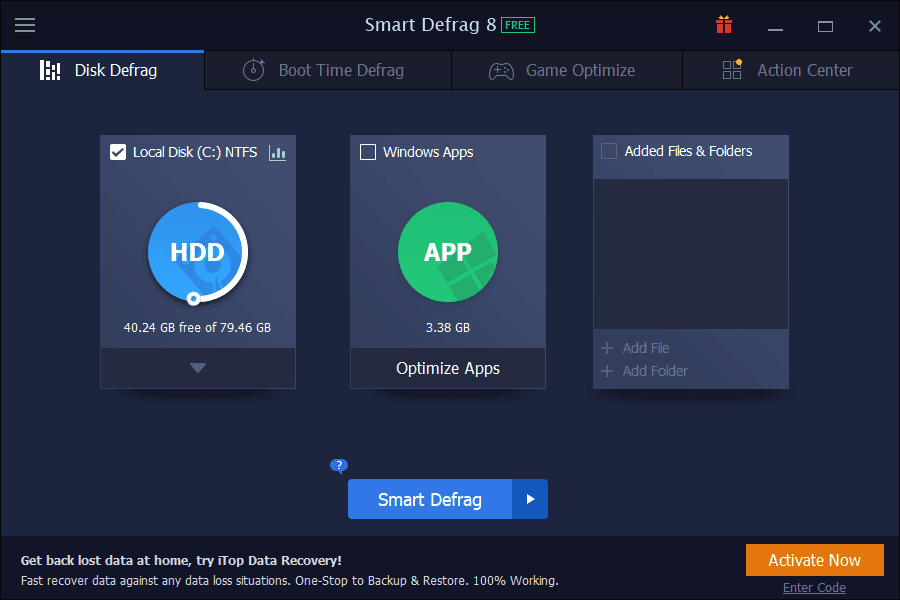Examen de la défragmentation intelligente v8
Smart Defrag est un programme de défragmentation gratuit qui détermine intelligemment le meilleur moment pour défragmenter votre PC.
Vous pouvez le configurer pour qu’il défragmente votre ordinateur en continu tout au long de la journée, même lorsqu’il redémarre. Il existe de nombreux paramètres qui vous offrent une personnalisation approfondie qui le place au-dessus de la plupart des autres outils de défragmentation gratuits.
ce qu’on aime
-
Défragmentation périodique et planifiée au démarrage
-
Arrêt automatique après défragmentation
-
Option pour analyser automatiquement les alertes de défragmentation
-
Défragmenter au démarrage
-
L’optimisation et/ou la priorisation peuvent être programmées
-
Exclure des fichiers et des dossiers de la défragmentation
-
Seul l’espace libre peut être défragmenté
ce que nous n’aimons pas
-
La recherche d’erreurs sur le lecteur n’est pas autorisée
-
La défragmentation en veille n’est pas prise en charge
-
Tentative d’installation de programmes non liés pendant ou après l’installation
-
Certaines options de la version gratuite ne sont en fait disponibles que dans Smart Defrag Pro
Cet avis concerne la version 8.2.0 de Smart Defrag. Veuillez nous faire savoir s’il existe des versions plus récentes que nous devons examiner.
En savoir plus sur la défragmentation intelligente
- Disponible sur les systèmes d’exploitation suivants : Windows 11, Windows 10, Windows 8, Windows 7, Windows Vista et Windows XP
- Prise en charge de l’exécution et de la planification de la défragmentation lors du redémarrage
- Déplacez les fichiers fréquemment utilisés vers une partie plus rapide du disque pour un accès plus rapide
- Option pour remplacer le défragmenteur de disque Windows par défaut
- Une version portable de Smart Defrag est disponible sur PortableApps
- Une fois la défragmentation terminée, le programme affiche un rapport détaillé de chaque fichier qui a été défragmenté
- Option pour éteindre, mettre en veille, hiberner ou redémarrer votre ordinateur une fois la défragmentation terminée
- Plusieurs types de fichiers inutiles peuvent être supprimés avant de commencer la défragmentation
- Possibilité de défragmenter des dossiers et des fichiers individuels au lieu de défragmenter l’intégralité du disque dur
Options de défragmentation avancées
Ce programme possède des fonctionnalités uniques que vous ne trouverez peut-être pas dans des logiciels similaires.
Défragmentation au démarrage
Dans des circonstances normales, certains fichiers de Windows sont verrouillés. Vous ne pouvez pas déplacer ces fichiers car ils sont utilisés en permanence. Cela peut causer des problèmes lorsque vous souhaitez défragmenter ces fichiers, donc Smart Defrag a la possibilité de défragmenter les fichiers verrouillés.
Cela fonctionne en configurant le programme pour défragmenter les fichiers verrouillés lorsque Windows n’est pas utilisé. La seule fois où Windows n’utilise pas les fichiers de verrouillage, c’est lors des redémarrages. Smart Defrag doit donc exécuter ce type de défragmentation au redémarrage de votre ordinateur.
ça vient de Défragmentation au démarrage , vous pouvez activer cette option. Vous pouvez trouver l’option de défragmentation au démarrage ici.
Sélectionnez Activer le temps de démarrage pour la défragmentation, puis sélectionnez n’importe quel disque dur que vous avez connecté. La défragmentation au démarrage peut être configurée pour être utilisée uniquement au prochain redémarrage, au premier démarrage de chaque jour, à chaque redémarrage ou au premier démarrage d’un jour spécifique, par exemple tous les 7 jours, 10 jours, etc. .
Vous pouvez également contrôler ce qui est défragmenté. Choisissez parmi les fichiers de pagination et d’hibernation, les fichiers MFT et système.a un fichier spécifié Une section dans Paramètres qui vous permet de défragmenter des fichiers spécifiques de votre choix.
Nettoyage de disque
Nettoyage de disque est une zone dans les paramètres du programme que vous pourriez manquer si vous ne la recherchez pas. Il vous permet de définir les parties de Windows à analyser pour les fichiers inutiles. Vous pouvez demander à Smart Defrag de nettoyer ces fichiers afin qu’il ne les défragmente pas, ce qui pourrait rendre la défragmentation plus longue que nécessaire.
Lorsque vous exécutez une défragmentation manuelle, vous pouvez nettoyer ces zones indésirables. Certaines des zones incluses dans l’analyse sont la corbeille, les fichiers temporaires d’Internet Explorer, le presse-papiers, les anciennes données préextraites, les vidages de mémoire et la fragmentation des fichiers chkdsk. Il existe même un paramètre supplémentaire pour activer la suppression sécurisée des fichiers à l’aide de l’une des méthodes de nettoyage de données les plus populaires, DoD 5220.22-M.
Pour exécuter le nettoyage de disque avec Smart Defrag, utilisez le menu déroulant sous le lecteur spécifique à nettoyer, puis sélectionnez Nettoyage de disqueDésormais, lorsque vous exécutez une défragmentation, les disques durs que vous choisissez de nettoyer exécuteront le processus en premier avant de commencer la défragmentation.
Réflexions finales sur la défragmentation intelligente
Smart Defrag est l’un des meilleurs défragmenteurs gratuits. Vous pouvez l’installer et l’oublier complètement. Il peut être configuré pour fonctionner en continu en arrière-plan et ajuster automatiquement ses actions en fonction de vos actions.
Nous aimons vraiment que vous puissiez effectuer un nettoyage du système pendant l’analyse du disque pour nettoyer les fichiers inutiles dont vous n’avez plus besoin. Smart Defrag nettoie plus de zones que tout autre programme de défragmentation que nous avons utilisé. Cependant, il ne le fait pas automatiquement. Si le programme pouvait nettoyer automatiquement les fichiers avant chaque défragmentation, il n’y a rien à redire.
Sous Lecteurs de disque en haut du programme, vous pouvez choisir d’ajouter des fichiers ou des dossiers à la liste. Vous pouvez inclure des fichiers et des dossiers fréquemment utilisés que vous souhaitez défragmenter régulièrement. De plus, lorsque vous cliquez avec le bouton droit sur un fichier ou un dossier dans Windows et sélectionnez Défragmenter avec ce programme. Nous aimons vraiment cette fonctionnalité. C’est un moyen facile de garder une trace des éléments dont vous savez probablement qu’ils sont toujours fragmentés et d’avoir un accès direct pour les défragmenter.
Nous sommes heureux qu’il y ait une liste d’exclusion dans les paramètres. Si cela ne vous dérange pas de contenir des données fragmentées, les y ajouter les exclura de l’analyse et de la défragmentation. De plus, dans les paramètres, vous pouvez choisir d’ignorer les fichiers au-delà d’une certaine taille de fichier, ce qui est bien si vous avez de nombreux fichiers volumineux, ce qui prolonge généralement la défragmentation si vous les incluez.
Tous les défragmenteurs ne prennent pas en charge l’analyse au démarrage, donc celui-ci ajoute vraiment à son charme.
Nous n’aimons aucun programme lorsque le programme d’installation essaie de vous faire installer d’autres logiciels. Smart Defrag peut essayer d’installer un autre programme pendant l’installation, mais vous pouvez facilement le désactiver.
Merci de nous en informer!
Recevez les dernières nouvelles technologiques publiées quotidiennement
abonnement
Dites-nous pourquoi !
D’autres détails ne sont pas assez difficiles à comprendre